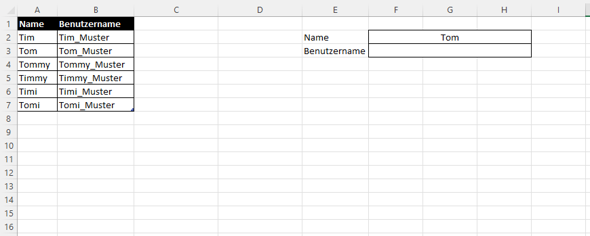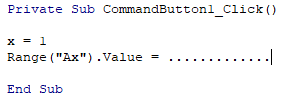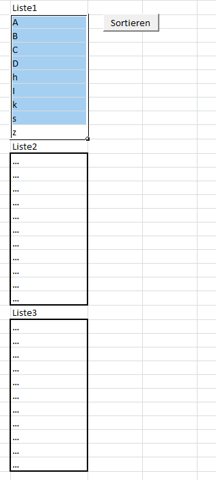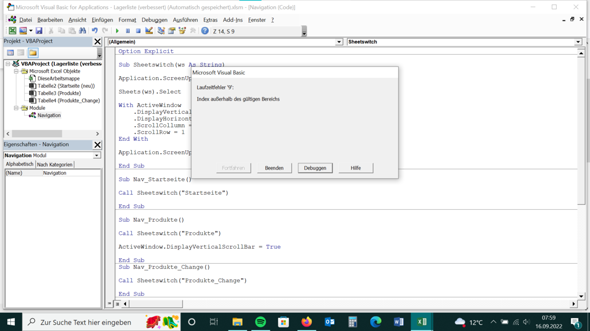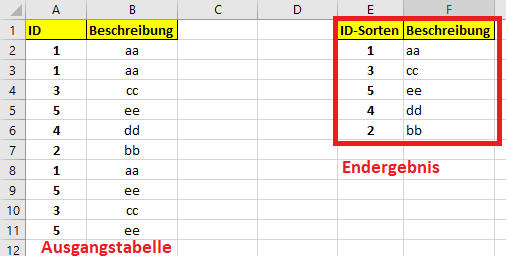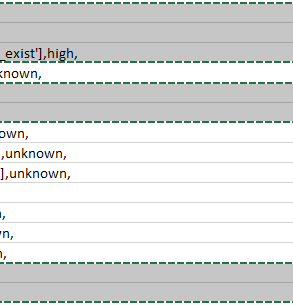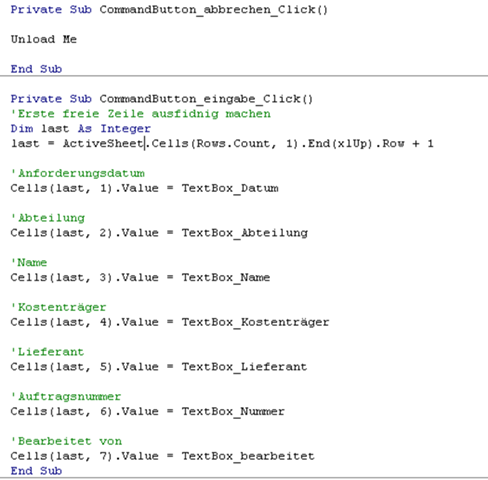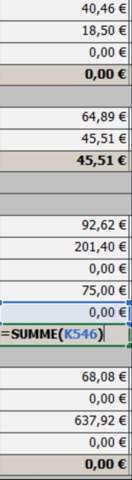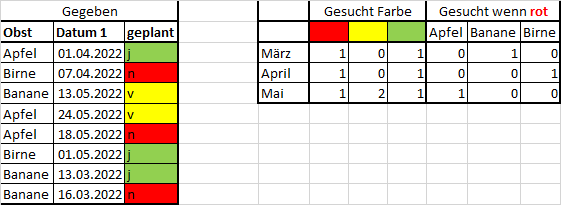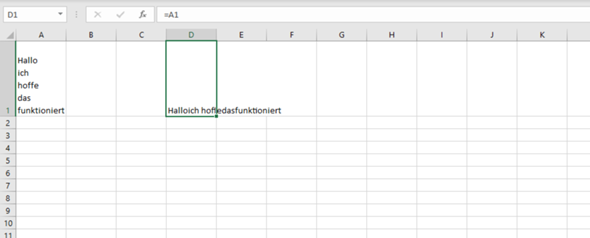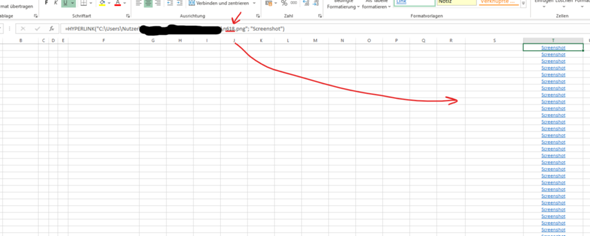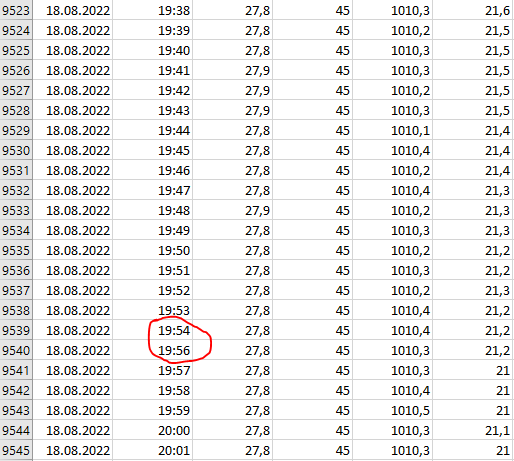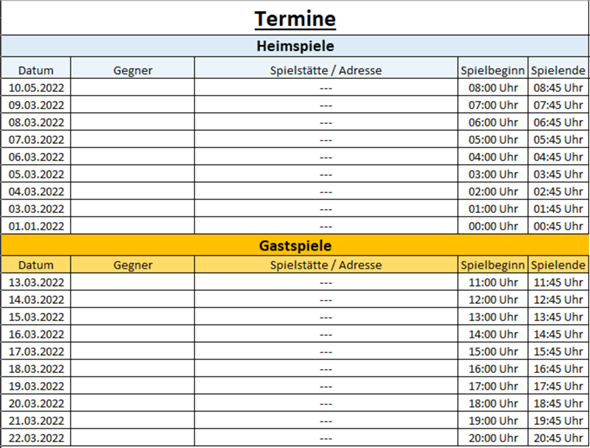Hallo,
ich habe eine Tabelle "2022" (koennte ich auch "Jahr" benennen oder so), in der in Spalte "A" das Datum berechnet wird.
Ab Spalte "B" werden Zahlen eingetragen und berechnet.
In "A6" steht der 01.01.2022 und die Spalte ist mit Datum TT.MM.JJJJ formatiert.
In "A7" ist die Formel =A6+1 drin, in "A8" =A7+1, usw. bis "A36", dem 31. Januar des Jahres.
In Zeile 37 werden die Zahlen ab Spalte "B" (von "A6" bis "A36") summiert.
Zeile 38 ist leer und dient nur zur optischen Trennung zwischen Januar und Februar.
In "A39" ist dann die Formel =DATUM(JAHR(A6);MONAT(A6)+1;1) die den 01. Februar des Jahres berechnet.
Ab "A40" geht es dann wie in Zeile 7 analog bis Zeile 66 fuer den 28. Februar weiter.
In "A41" ist dann die Formel =WENN(TAG(A66+1)=1;"";A66+1) fuer die Berechnung des 29. Februar drin.
In Zeile 68 werden die Zahlen ab Spalte "B" summiert.
Zeile 69 ist leer und dient nur zur optischen Trennung zwischen Februar und Maerz.
In "A70" ist dann die Formel =DATUM(JAHR(A6);MONAT(A6)+2;1) die den 01. Maerz des Jahres berechnet.
Das funktioniert alles bis zum 31. Dezember in "A393".
Mit bedingter Formatierung werden auch die Samstage und Sonntage entsprechend in der Spalte "A" eingefaerbt.
Jetzt habe ich versucht, dass sich auch die Feiertage, vor allem auch die variablen, per bedingter Formatierung einfaerben sollen.
Dazu habe ich ein weiteres Tabellenblatt "Feiertage" wie folgt angelegt.
In Zelle "A1" steht die Ueberschrift "Feiertag" drin, und in den Zeilen darunter, welcher Feiertag.
In Zelle "B1" wir Jahreszahl des entsprechenden Jahres als Zahl z.B. 2022 eingetragen, Zelle ist als zahl formatiert.
In Zelle "C1" steht die Ueberschrift "Anmerkungen" drin, welcher Feiertag oder sonstiges, in den Zeilen darunter.
In Zelle "D1" steht die Ueberschrift "Formel" drin, und darunter habe ich mir die entsprechenden Formel von Spalte "B" sichtbar dargestellt.
Ich habe noch keine funktionierende Formel gefunden, um in Blatt "2022" die Feiertage in Spalte "A" aus dem Blatt "Feiertage" zu vergleichen und per bedingter Formatierung einzufaerben. Zum Beispiel mit "SVERWEIS".
Vielen Dank schonmal, fuer hilfreiche Antworten.
p.s.: Schnellposter ohne hilfreiche Antworten melde ich.
Hier ein Ausschnitt der Tabelle "Feiertage"
Hier ein Ausschnitt der Tabelle "2022" vom Januar
Hier ein Ausschnitt der Tabelle "2022" vom Februar 2022
Und hier ein Ausschnitt der Tabelle "2022" vom Februar 2024 (29. Februar erscheint)